亲,以下就是关于(怎样登录路由器管理页面?),由“WiFi之家网”整理!

应用网络线将电脑上与路由器的随意一个LAN口相互连接,若电脑连接的LAN口标示灯没亮,请确定网络线接插坚固或是拆换一条网络线。以下:

自然,还可以根据无线网络连接来登陆界面。请用手机或笔记本电脑联接路由器的网络信号,路由器原厂默认设置数据信号是TP-LINK_XXXX,假如您以前设定过路由器的网络信号,请连接设置好的数据信号就可以。
2.在路由器罩壳标贴上查询管理地址
查询路由器罩壳反面的标贴纸,能够 查询到管理网页页面或管理IP,这一地址便是用于登录路由器的地址。标贴部位以下:

留意观查标贴,能够 见到tplogin.cn或是192.168.1.1,该地址便是管理地址。

必须留意的是,假如路由器地址是192.168.1.1,且您以前改动过管理地址,请应用改动后的地址来登陆。能够 根据电脑上获得的网关ip查询到改动后的地址,能够 参照:怎么查看电脑上获得到的IP地址?。
3.在电脑浏览器中输入路由器管理地址
根据上一步确定好路由器的管理地址后,开启IE、Google、火狐浏览器、360等电脑浏览器,清除地址栏并输入标贴上查询到的管理地址。如下图:
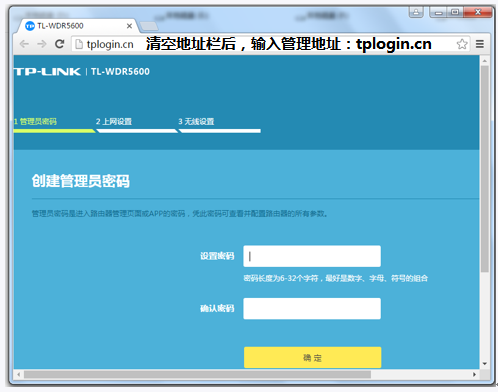
4.输入路由器的管理登陆密码
假如您的路由器是刚选购处在原厂情况,则必须设定一个路由器管理登陆密码,请依照提醒设定。假如只规定输入登陆密码,则输入路由器的管理登陆密码,点一下“明确”。如密码忘了,请参照:忘了路由器的登录名和登陆密码该怎么办?。
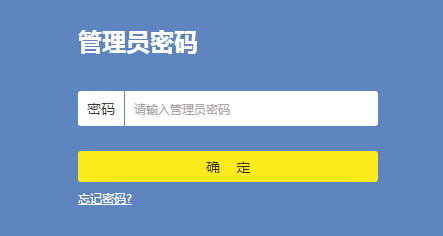
针对较老版本的路由器,规定输入登录名和登陆密码,请各自输入admin就可以,以下:
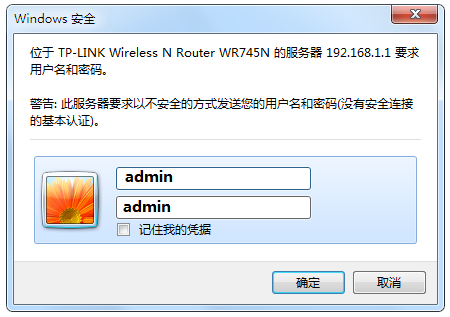
提醒:点一下登陆/确定按键无反映、登陆界面显示信息不详细或反复提醒输入登陆密码,请拆换电脑浏览器试着。
5.登录成功
取得成功登录路由器管理页面,在管理页面,您能够 查询无线密码、设定拨号连接及其网速限制、WDS桥接等一系列作用运用。
以上就是关于-路由器设置-(怎样登录路由器管理页面?)的教程!
原创文章,作者:路由器设置,如若转载,请注明出处:https://www.224m.com/99905.html

